En esta publicación, veremos cómo publicar las imágenes de Docker en Docker Hub. Al publicar las imágenes en Docker Hub y hacerlas públicas, brinda a los usuarios más flexibilidad para crear versiones anteriores de imágenes de Docker. Los requisitos previos para seguir avanzando son que debe saber cómo crear un archivo docker al que se puede hacer referencia en esta publicación .
El archivo acoplable utilizado para esta publicación se puede consultar aquí .
Crear un repositorio en Docker Hub
Paso 1: ahora tenemos nuestro archivo acoplable, así que vamos a crear un repositorio dentro del concentrador acoplable antes de insertar nuestra imagen en un repositorio en línea. Entonces, primero inicie sesión/regístrese en Docker Hub y registre una cuenta.
Paso 2: después de registrarse, haga clic en la pestaña de repositorios en la barra de navegación como se muestra a continuación:

barra de navegación
Paso 3: Cree un repositorio llamado geeksforgeeks como ejemplo que usaremos como se muestra a continuación.
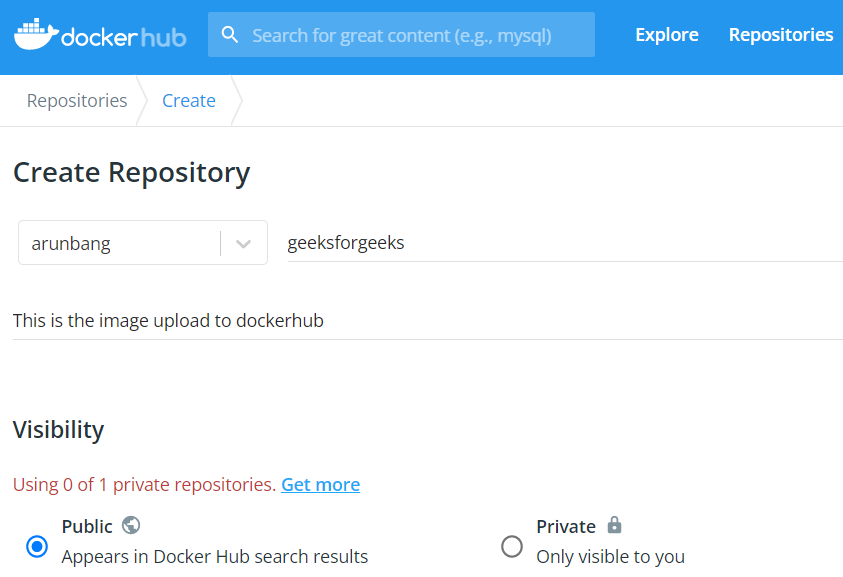
creando repositorio
Paso 4: ahora vamos a crear una imagen desde la ventana acoplable y enviarla al repositorio de geeksforgeeks .
Para construir una imagen, la sintaxis se muestra a continuación.
docker build -t username/repository_name .
El nombre de usuario es el nombre del concentrador acoplable y el nombre del repositorio es geeksforgeeks que creamos anteriormente.
Dominio:
docker build -t arunbang/geeksforgeeks .
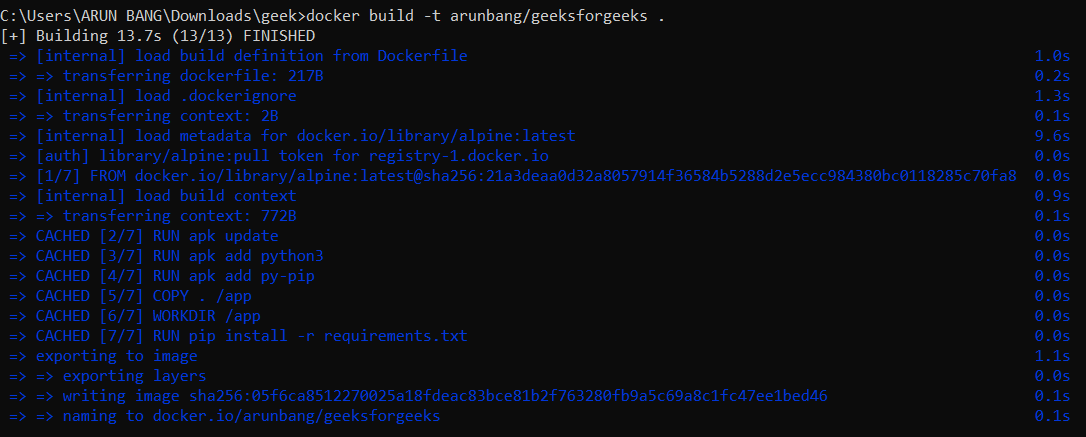
creando imagen
Paso 5: empujar la imagen de la ventana acoplable al concentrador de la ventana acoplable
Entonces, antes de enviar nuestra imagen, debemos iniciar sesión en el concentrador Docker con el comando que se indica a continuación:
docker login

acceso
Una vez que hayamos iniciado sesión, podemos enviar nuestro contenedor al centro de Docker. Para enviar nuestro contenedor al concentrador de Docker, usamos el siguiente comando:
docker push arunbang/geeksforgeeks
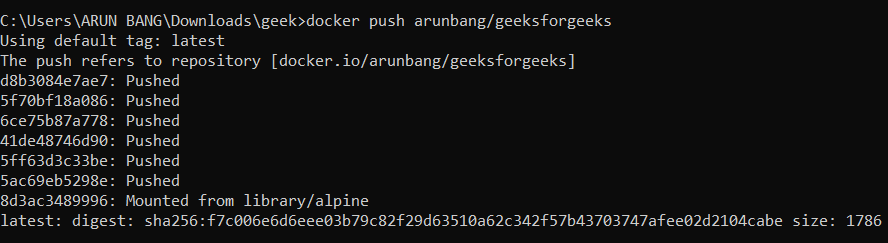
Comando de empuje
Ahora nuestra imagen de Docker ya está disponible en Docker Hub. Puedes verlo visitando tu repositorio.
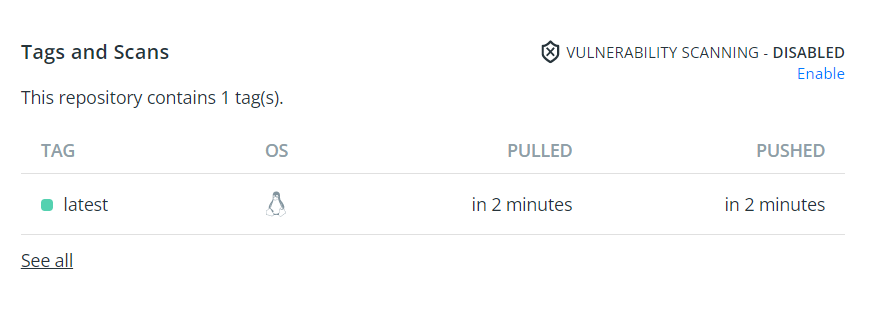
repositorio en docker hub
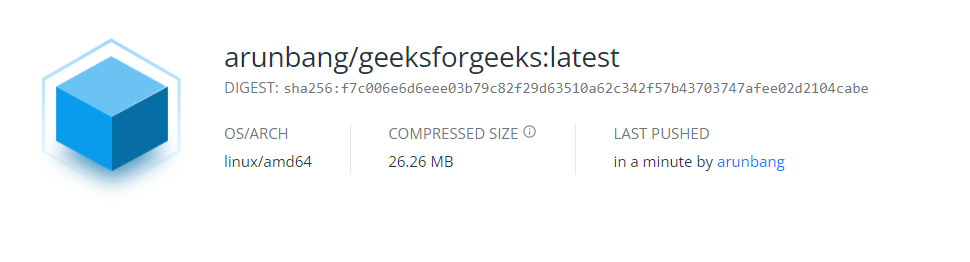
repositorio en docker hub
Entonces, estos fueron 5 pasos simples para publicar imágenes en Docker Hub.
Publicación traducida automáticamente
Artículo escrito por arunbang17 y traducido por Barcelona Geeks. The original can be accessed here. Licence: CCBY-SA